Schermbeveiligingen repareren die niet werken op Windows 11
Microsoft Windows 11 Held / / July 02, 2023

Gepubliceerd

Gebruikt u nog steeds een schermbeveiliging op Windows 11, maar wordt deze niet weergegeven? U kunt met behulp van deze handleiding problemen oplossen met een schermbeveiliging die niet werkt op Windows 11.
Schermbeveiligingen zijn een verouderde functie die bedoeld is om CRT-monitoren te beschermen tegen inbranden van het scherm. Hoewel ze niet echt nodig zijn voor moderne beeldschermen, kunt u ze toch inschakelen en gebruiken schermbeveiligingen op Windows 11. Deze kunnen helpen om het bureaublad van uw pc op te fleuren wanneer u uw pc niet actief gebruikt.
U kunt echter een probleem tegenkomen waarbij schermbeveiligingen niet werken op uw Windows 11-pc. Hoewel dit niet nodig is voor moderne LCD- en OLED-schermen, moet u het probleem oplossen als uw screensavers niet werken.
In deze handleiding laten we u de stappen voor probleemoplossing zien die u kunt gebruiken om uw screensaver te laten werken.
Controleer uw schermbeveiligingsinstellingen
Als je de verkeerde instellingen hebt ingeschakeld, kan het zijn dat je screensaver niet meer wordt geladen op je Windows 11-pc. U kunt eenvoudig de instellingen controleren en ervoor zorgen dat deze correct is geconfigureerd.
Om de schermbeveiligingsinstellingen op Windows 11 te controleren:
- Open het menu Start en typ screensaver.
- druk de Schakel de schermbeveiliging in of uit optie uit de resultaten.
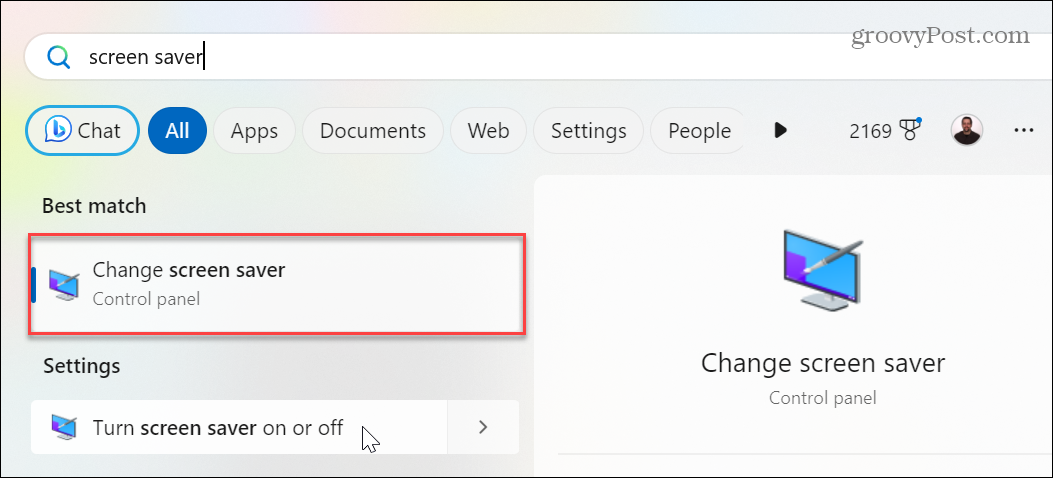
- Op de Instellingen voor schermbeveiliging venster, zorg ervoor dat het vervolgkeuzemenu onder de Screensaver sectie is niet ingesteld op Geen.
- Als dit het geval is, klikt u op de vervolgkeuzelijst en selecteert u een schermbeveiliging die u wilt gebruiken.

- Nadat u een schermbeveiliging hebt geselecteerd, klikt u op Toepassen En OK om de wijzigingen te verifiëren.
In dit gedeelte wilt u misschien andere instellingen voor de schermbeveiliging wijzigen, zoals de tijd die nodig is om in te schakelen. Nadat u de wijzigingen hebt aangebracht, zou de schermbeveiliging moeten werken.
Ontkoppel alle randapparaten
Externe apparaten zoals gamepads, camera's, telefoons, headsets, schijven en zelfs een muis en toetsenbord kunnen uw systeem wakker houden. Hierdoor wordt uw schermbeveiliging niet meer weergegeven.
Om dit probleem op te lossen, koppelt u alle randapparatuur los en sluit u ze een voor een aan totdat u degene vindt die uw pc wakker houdt.

Sluit Actieve apps op Windows 11
Soms houden actieve apps (met name media-apps) uw pc wakker en stopt de schermbeveiliging. Dus als u klaar bent met uw sessie, sluit u geopende apps vanaf de taakbalk.
Als je een situatie tegenkomt waarin een app niet wil sluiten, kan dat geforceerd sluiten van niet-reagerende apps om ervoor te zorgen dat ze de screensaver niet laten werken.
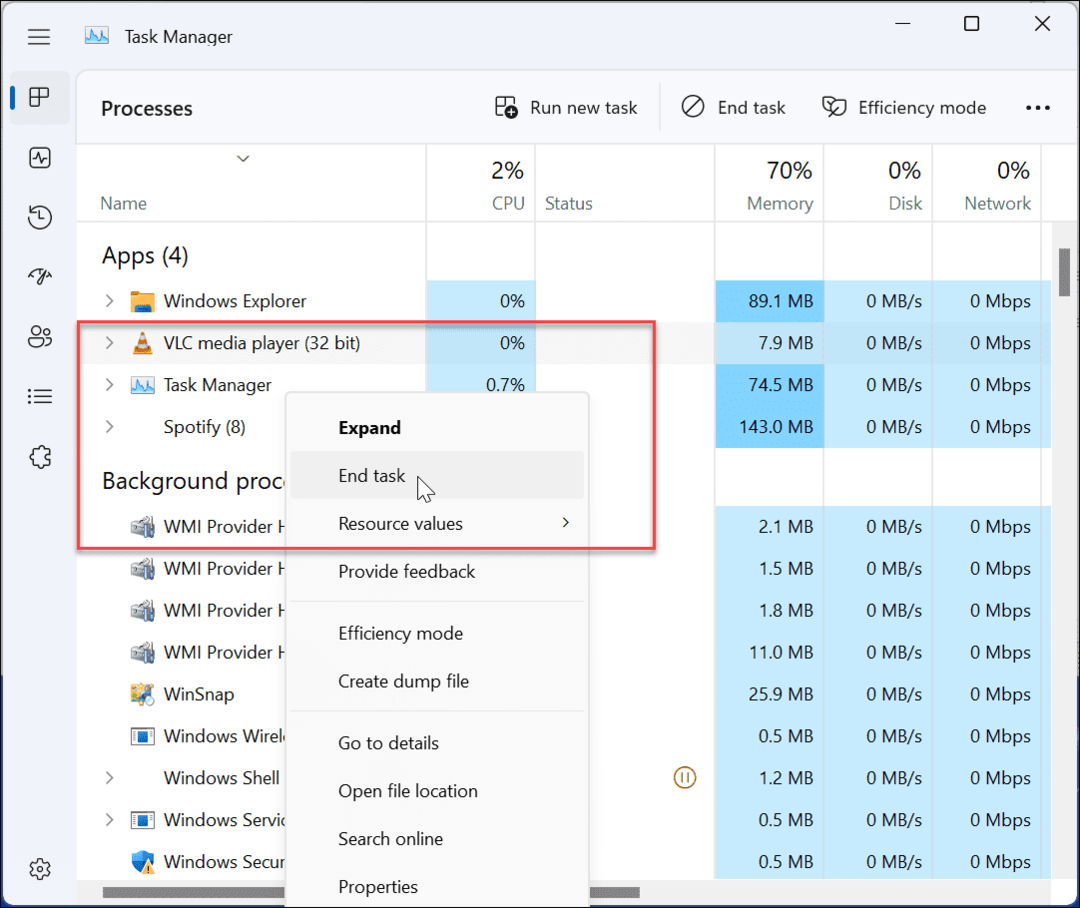
Reset Windows 11 Energieplan
Als u meerdere wijzigingen heeft aangebracht in pas het energieplan van uw pc aan, kan het voorkomen dat de schermbeveiliging wordt ingeschakeld. Om het probleem op te lossen, kunt u de standaardinstellingen voor het energiebeheerschema herstellen.
Het energieplan resetten:
- druk de Windows-toets naar start het Start-menu.
- Type energie plan en selecteer Energieplan bewerken onder de rubriek resultaten.
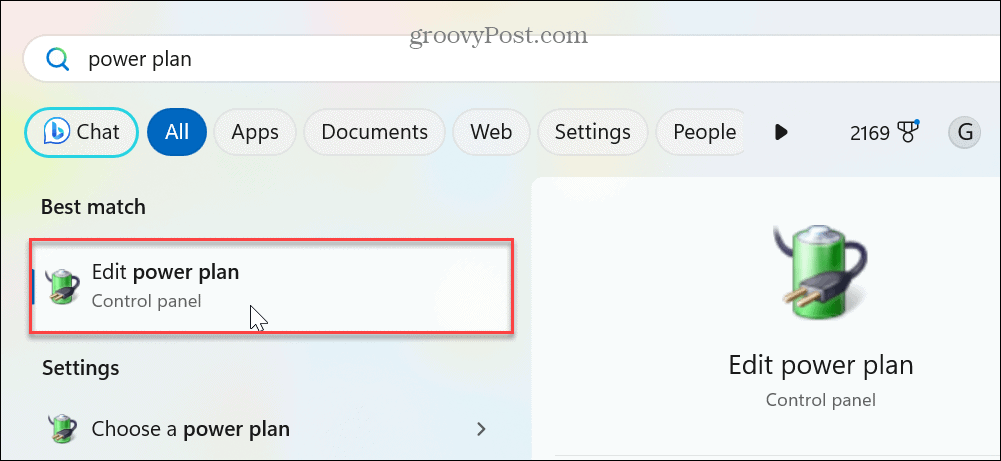
- Wanneer de Abonnementinstellingen bewerken venster verschijnt, klikt u op het Herstel de standaardinstelling voor dit abonnement link optie.
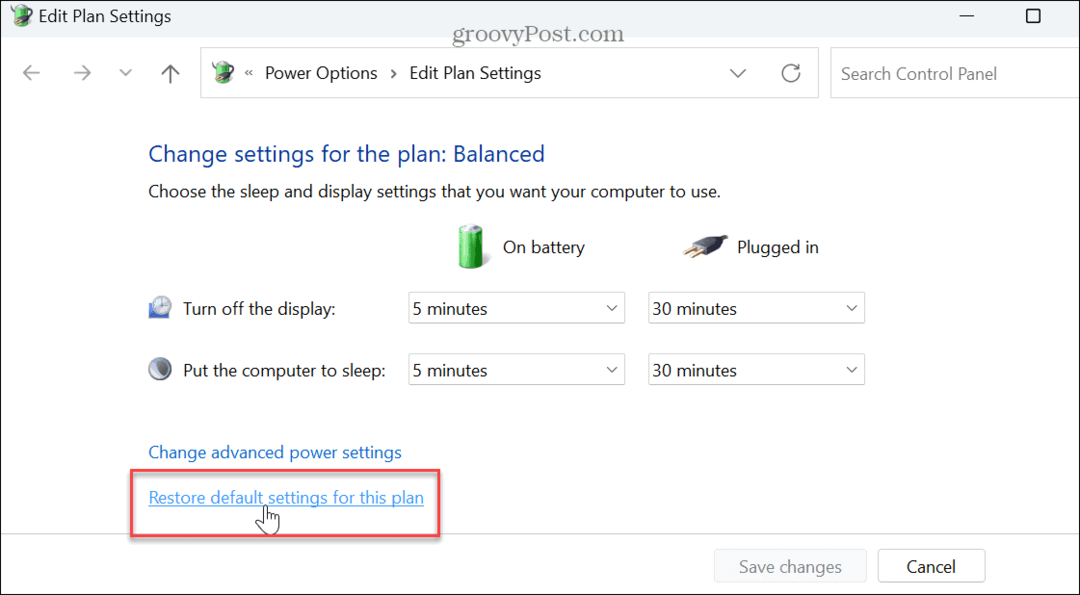
- Klik op de Ja knop wanneer het verificatiebericht verschijnt.

Nadat u de standaardinstellingen voor het energieplan hebt hersteld, controleert u of uw geselecteerde schermbeveiliging verschijnt.
Houd er rekening mee dat hiermee ook alle wijzigingen die u met de Functie Energieaanbevelingen op Windows 11.
Zorg ervoor dat de presentatie-instelling niet is ingeschakeld
Een andere reden waarom de screensavers niet werken, is omdat Presentatie-instellingen is ingeschakeld. Als u bijvoorbeeld onlangs een PowerPoint-presentatie hebt gegeven, zorgen de Presentatie-instellingen ervoor dat Windows geen meldingen en andere afleidingen weergeeft, zoals de schermbeveiliging.
Om ervoor te zorgen dat de presentatiemodus is uitgeschakeld:
- Klik met de rechtermuisknop op de knop Start (of druk op Windows-toets + X) naar het hoofdgebruikersmenu weergeven en selecteer Mobiliteitscentrum uit de menukaart.
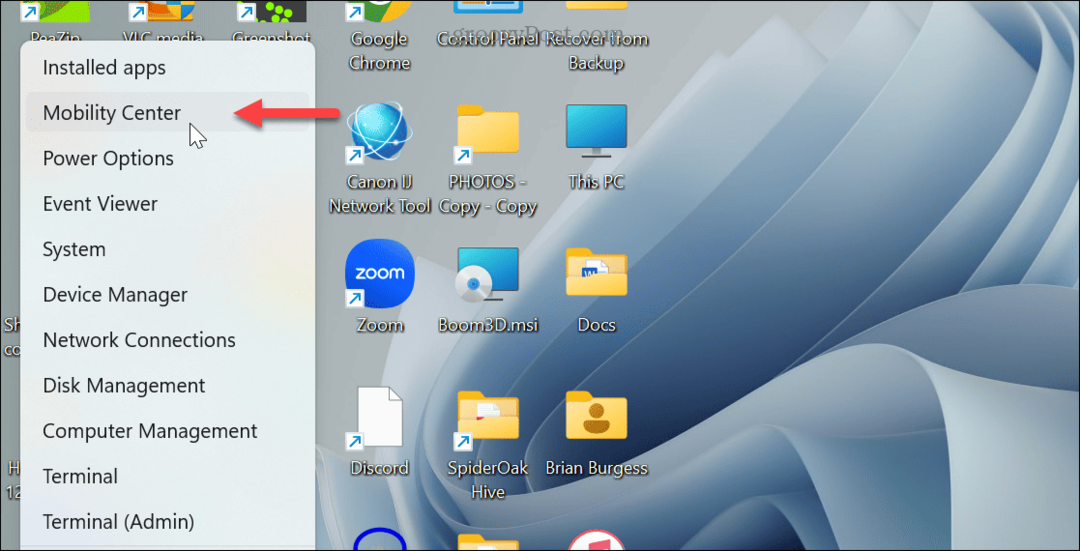
- Wanneer de Windows Mobiliteitscentrum opent, schakelt u de knop Presentatie-instellingen uit.
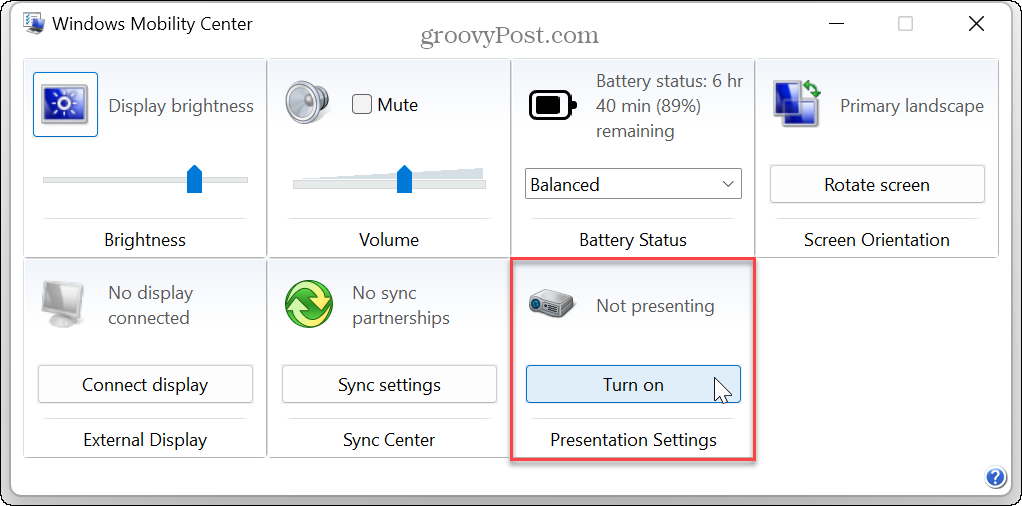
Scannen op systeembestandsfouten
Als u de schermbeveiliging nog steeds niet kunt inschakelen, is er mogelijk een probleem met ontbrekende of corrupte systeembestanden. U kunt dus een paar hulpprogramma's uitvoeren vanaf de opdrachtregel, die systeembestandsfouten zullen detecteren en oplossen. Kijk voor meer informatie hoe u een SFC- en DISM-scan uitvoert vanaf de Windows-terminal om systeembestandsproblemen op te lossen.
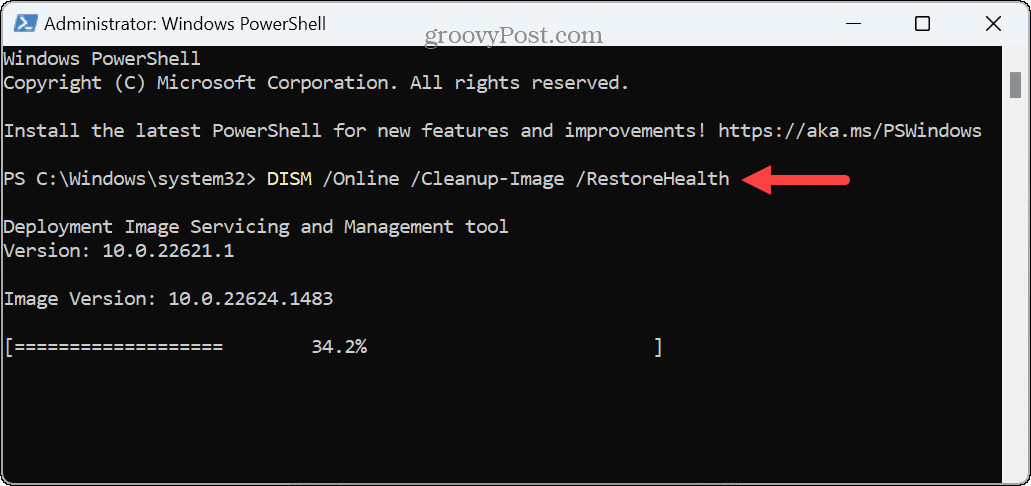
Houd er rekening mee dat het voltooien van deze scans enkele minuten kan duren. De hoeveelheid tijd zal variëren tussen systemen. En voor de beste resultaten voert u de SFC eerst scannen, daarna DISM.
Zodra de scans zijn voltooid, herstart Windows 11en kijk of de schermbeveiliging werkt.
Weergaveproblemen oplossen in Windows 11
Als u problemen ondervindt om de schermbeveiliging te laten werken, kunt u met de bovenstaande opties voor probleemoplossing helpen bij het oplossen van schermbeveiligingen die niet werken op Windows 11. Meestal is de primaire oplossing het inschakelen van de schermbeveiliging in de instellingen. Maar mogelijk moet u geavanceerde opties gebruiken, zoals het aanpassen van energieopties of het controleren van Windows Mobiliteitscentrum.
Zodra u en gebruik de screensaver, er zijn coole instellingen die je kunt doen. Bekijk bijvoorbeeld hoe het moet stel uw foto's in als schermbeveiliging op Windows. En schermbeveiligingen zijn niet alleen voor uw pc. Jij kan gebruik een schermbeveiliging op Roku en configureer de Apple TV-schermbeveiliging.
Als u meer manieren wilt om uw Windows-ervaring aan te passen, kan dat verander de bureaubladachtergrond of pas het Windows 11-vergrendelingsscherm aan. En als u het niet leuk vindt om uw bureaubladachtergrond handmatig te wijzigen, kunt u Windows 11 maken achtergrond automatisch wijzigen.



